Cách sửa mã lỗi Amazon CS11 trong Android và iOS
Bạn có tiếp tục nhận được mã lỗi CS11 khi sử dụng các ứng dụng của Amazon trên điện thoại hoặc máy tính bảng của mình không? Đọc tiếp để tìm hiểu cách khắc phục sự cố Amazon CS11 trên iOS và Android.
Giả sử bạn thấy mã lỗi CS11 khi sử dụng Amazon Shopping, Amazon Prime hoặc bất kỳ ứng dụng nào khác của Amazon dành cho iPhone, iPad và Android. Trong trường hợp đó, bạn có thể đang phải đối mặt với sự cố ngừng hoạt động nhỏ phía máy chủ — ví dụ: do lưu lượng truy cập cao vào Ngày chính thức. Tùy chọn tốt nhất là thử tải lại ứng dụng sau khi đợi một vài phút.
Tuy nhiên, nếu lỗi ứng dụng Amazon CS11 vẫn tiếp diễn, sự cố có thể là cục bộ trên thiết bị của bạn. Hãy thử làm việc thông qua các đề xuất dưới đây để sửa lỗi Amazon trên iOS và Android.
Ghi chú: Các ứng dụng Amazon có thể gặp khó khăn trong việc giao tiếp với các máy chủ của nó nếu bạn tham gia điểm phát sóng Wi-Fi với trình chặn quảng cáo cấp mạng như Pi-Hole. Trước khi bắt đầu, hãy thử kết nối với một mạng khác hoặc chuyển sang sử dụng dữ liệu di động để kiểm tra xem điều đó có làm cho lỗi biến mất hay không.
Nội dung bài viết
Buộc thoát và khởi chạy lại ứng dụng Amazon
Buộc thoát và khởi chạy lại ứng dụng Amazon có vấn đề có thể giúp giải quyết các lỗi hoặc trục trặc ngẫu nhiên ngăn ứng dụng hoạt động bình thường. Để làm điều đó, hãy mở trình chuyển đổi ứng dụng trên điện thoại của bạn và đẩy thẻ ứng dụng có liên quan ra khỏi màn hình. Truy cập màn hình chính và khởi chạy lại ứng dụng sau đó.
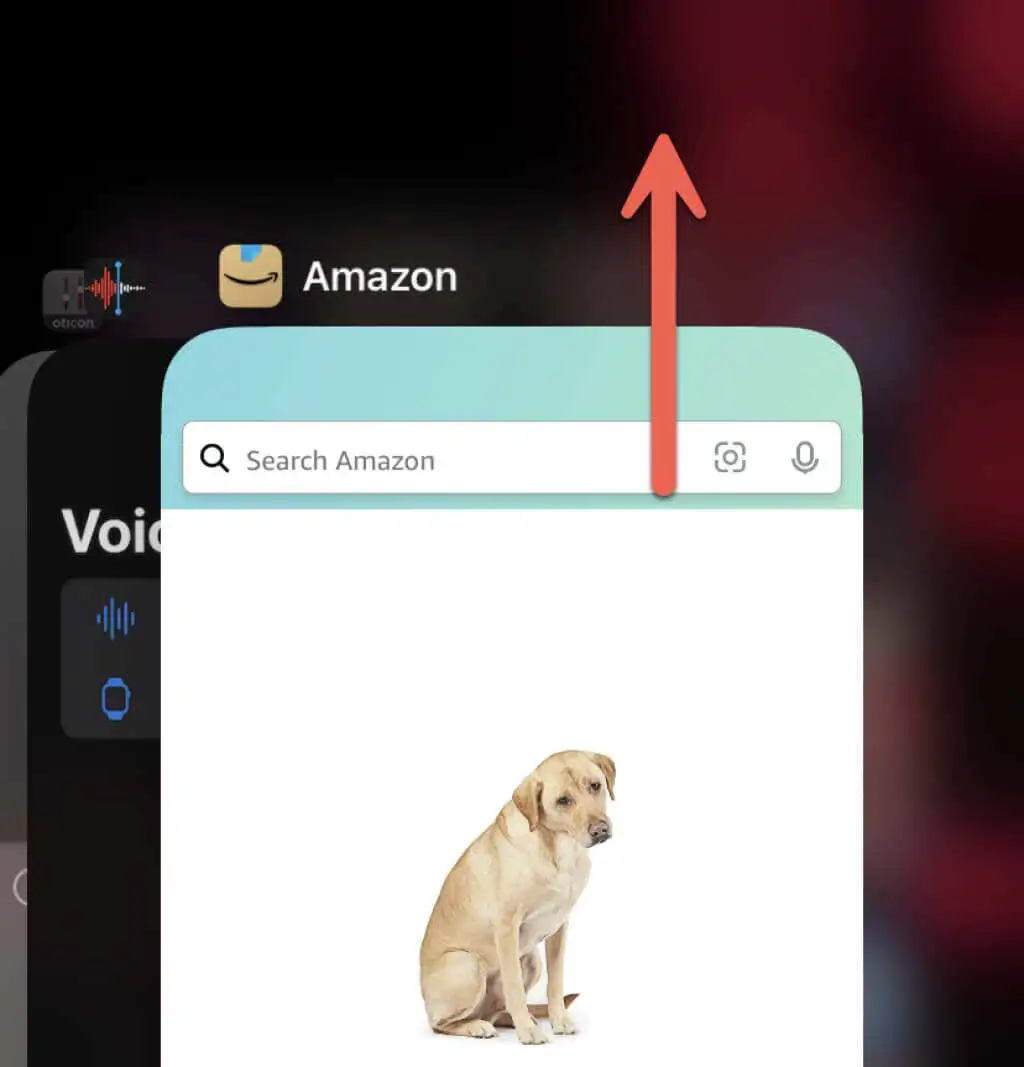
Cập nhật ứng dụng Amazon
Các phiên bản lỗi thời của ứng dụng Amazon có thể gặp sự cố khi giao tiếp với máy chủ Amazon. Vì vậy, hãy kiểm tra mọi bản cập nhật đang chờ xử lý và cài đặt chúng. Tìm kiếm ứng dụng trên Cửa hàng ứng dụng của Apple hoặc Cửa hàng Google Play và nhấn Cập nhật để cập nhật lên phiên bản mới nhất của nó.
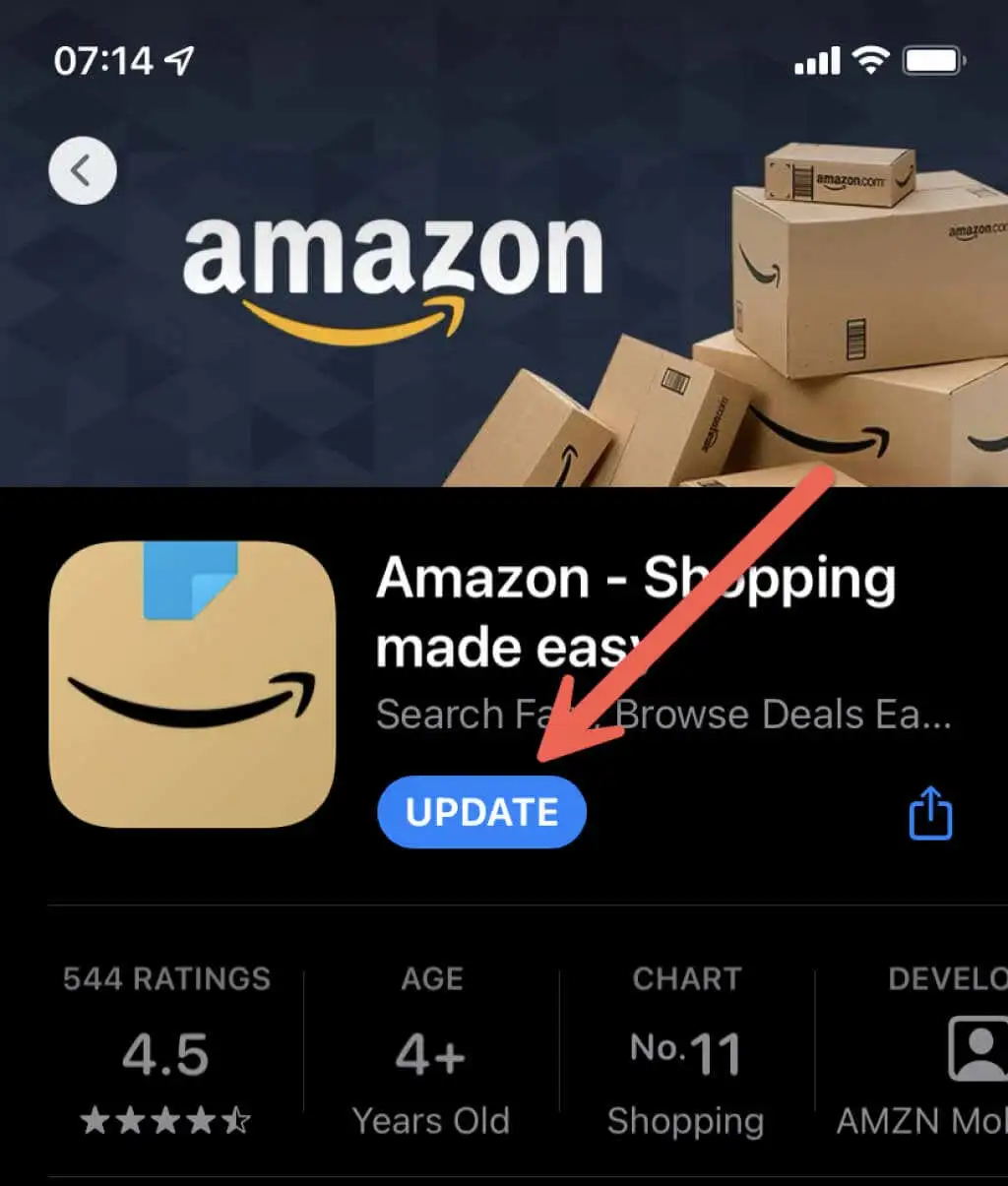
Đặt lại Amazon App Cache
Bộ đệm ẩn ứng dụng bị hỏng là một lý do khác khiến mã lỗi CS11 xuất hiện trên ứng dụng Amazon. Trong Android, bạn có tùy chọn xóa dữ liệu đã lưu trong bộ nhớ cache.
Mở Cài đặt ứng dụng trên điện thoại Android của bạn và nhấn Ứng dụng > Xem tất cả các ứng dụng > Amazon. Sau đó, chạm vào Bộ nhớ và bộ nhớ cache > Xóa bộ nhớ cache.
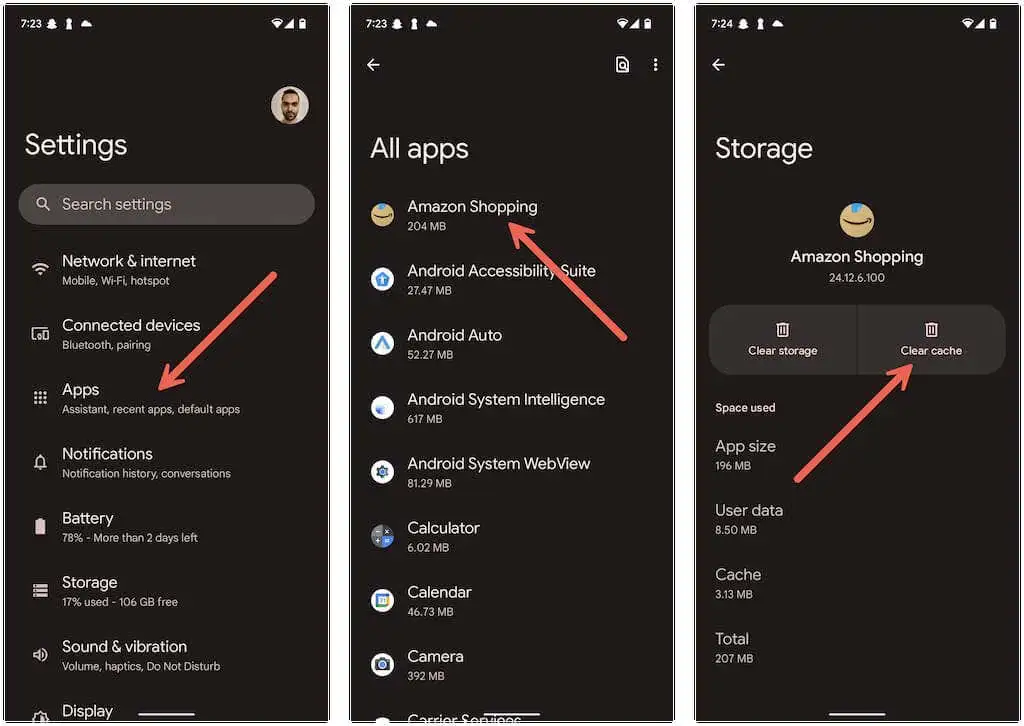
Trên iPhone, cách duy nhất để xóa bộ nhớ cache của ứng dụng Amazon là gỡ cài đặt và cài đặt lại ứng dụng (thông tin thêm về điều đó bên dưới).
Sửa ngày và giờ trên điện thoại của bạn
Việc có đồng hồ không đồng bộ với thời gian cho khu vực của bạn thường dẫn đến sự cố kết nối với hầu hết các ứng dụng dành cho thiết bị di động. Vì vậy, hãy xem lại cài đặt ngày và giờ trên điện thoại của bạn và thực hiện các điều chỉnh nếu cần. Để đến với họ, hãy mở Cài đặt ứng dụng và nhấn Chung > Ngày giờ (iOS) hoặc Hệ thống > Ngày giờ (Android).
Để điện thoại của bạn đặt thời gian chính xác bằng cách đồng bộ hóa nó với máy chủ thời gian internet luôn là cách tốt nhất. Tuy nhiên, nếu cách đó không hoạt động, hãy tắt Đặt tự động chuyển đổi và đặt thời gian theo cách thủ công.
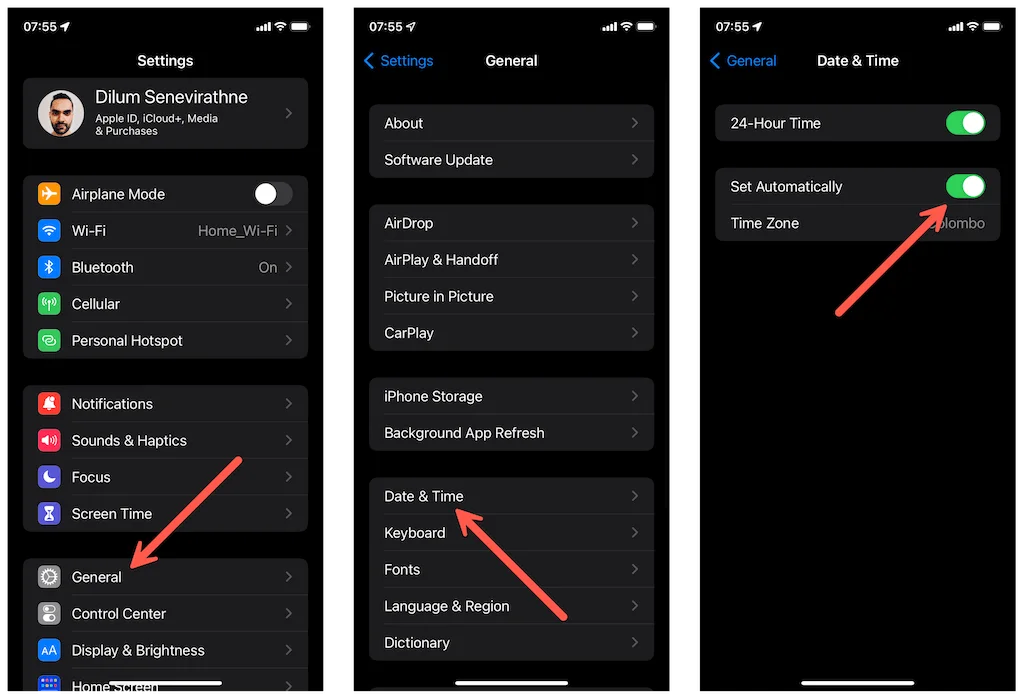
Khởi động lại iPhone hoặc Android của bạn
Tiếp theo, hãy thử khởi động lại iPhone hoặc Android của bạn. Điều đó làm mới phần mềm hệ thống và loại bỏ các sự cố không mong muốn ngăn các ứng dụng hoạt động bình thường.
Trên iOS, hãy mở Cài đặt ứng dụng và nhấn Chung > Tắt. Sau đó, kéo Quyền lực biểu tượng bên phải để tắt thiết bị. Sau khi màn hình tối đi, hãy nhấn và giữ Quyền lực để khởi động lại nó.
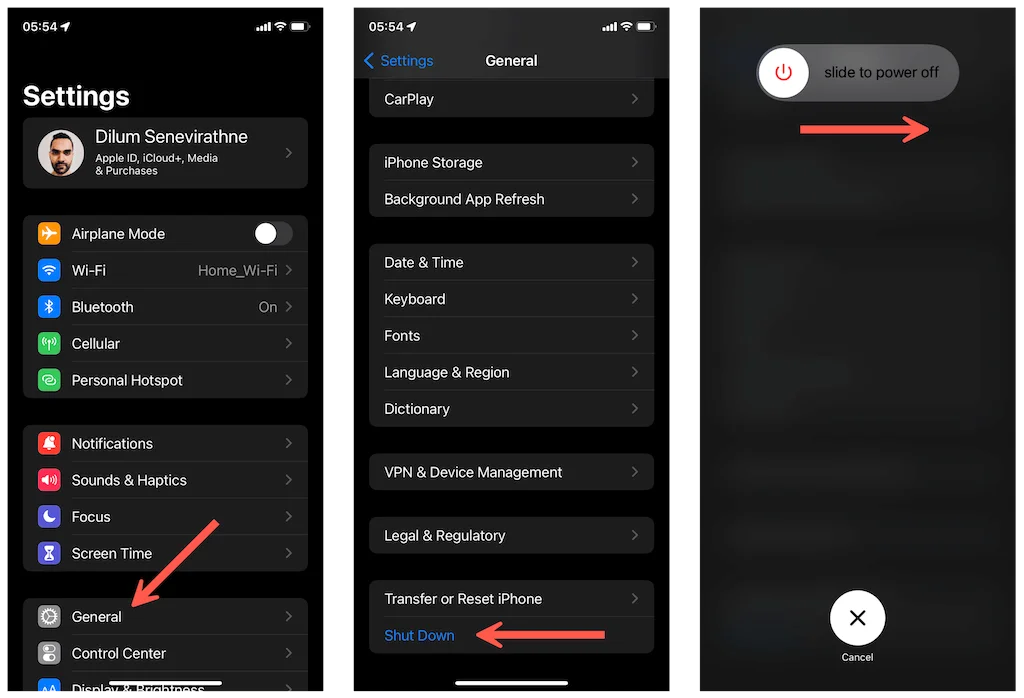
Trên Android, nhấn và giữ Quyền lực nút (và cũng là Tăng âm lượng trên một số thiết bị) và nhấn Khởi động lại.
Cập nhật phần mềm hệ thống của điện thoại
Chạy phiên bản iOS hoặc Android lỗi thời cũng có thể dẫn đến mã lỗi Amazon CS11. Cập nhật phần mềm hệ thống của điện thoại và kiểm tra xem điều đó có tạo nên sự khác biệt hay không.
Trên iPhone, hãy mở Cài đặt ứng dụng và nhấn Chung > Cập nhật phần mềm. Nếu bạn sử dụng thiết bị Android, hãy mở Cài đặt ứng dụng và nhấn Hệ thống > Cập nhật phần mềm thay vì.
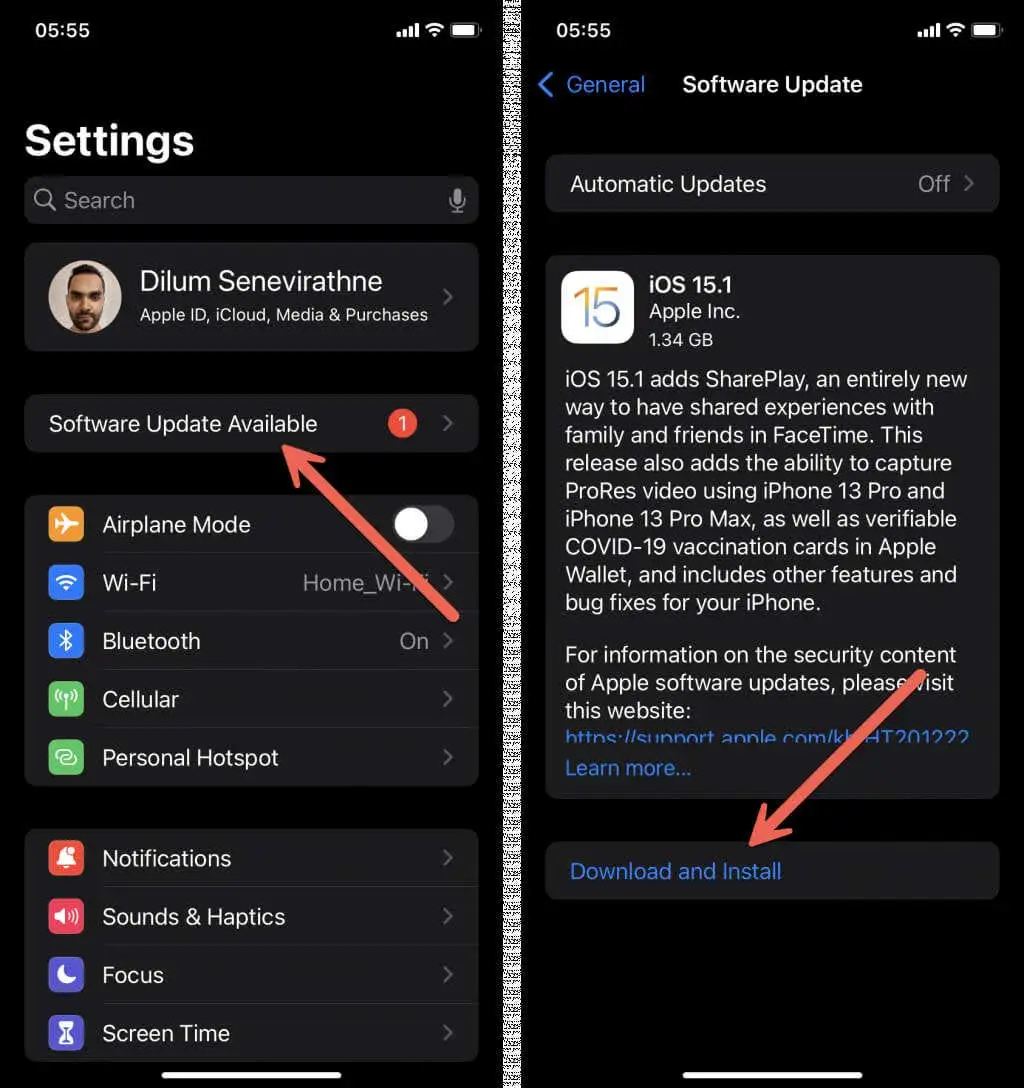
Ghi chú: Lỗi CS11 của Amazon là một vấn đề phổ biến trên điện thoại chạy phiên bản beta của phần mềm hệ thống. Nếu lỗi xảy ra sau khi cài đặt bản beta công khai cho iOS hoặc Android, hãy xem xét hạ cấp xuống bản phát hành ổn định. Tìm hiểu cách hạ cấp iOS và Android.
Gỡ cài đặt và cài đặt lại ứng dụng Amazon
Gỡ cài đặt và cài đặt lại ứng dụng Amazon có vấn đề có thể giúp loại trừ mọi vấn đề hỏng hóc với ứng dụng. Để làm điều đó trên thiết bị iOS, hãy nhấn và giữ Amazon biểu tượng và nhấn Loại bỏ > Xóa ứng dụng. Người dùng Android phải giữ và kéo ứng dụng vào Rác ở đầu màn hình.
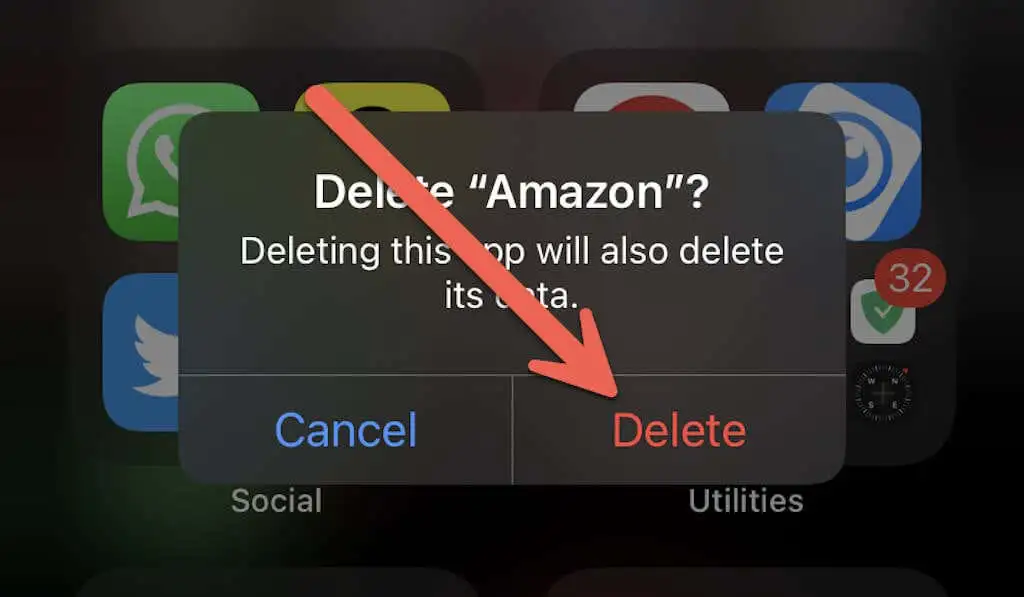
Sau khi xóa ứng dụng, hãy khởi động lại điện thoại của bạn và cài đặt lại ứng dụng Amazon sau khi tìm kiếm ứng dụng đó trên App Store hoặc Play Store.
Đặt lại cài đặt mạng của điện thoại của bạn
Nếu không có cách khắc phục nào ở trên hữu ích, hãy xem xét đặt lại cài đặt mạng trên điện thoại của bạn. Điều đó có thể sẽ giải quyết mọi xung đột cơ bản ngăn ứng dụng Amazon giao tiếp trực tuyến.
Để làm điều đó, hãy mở Cài đặt ứng dụng trên iPhone của bạn và nhấn Chung > Chuyển hoặc Đặt lại điện thoại Iphone > Cài lại > Đặt lại Cài đặt mạng. Trên Android, hãy mở Cài đặt ứng dụng và nhấn Hệ thống > Cài lại > Đặt lại Cài đặt mạng.
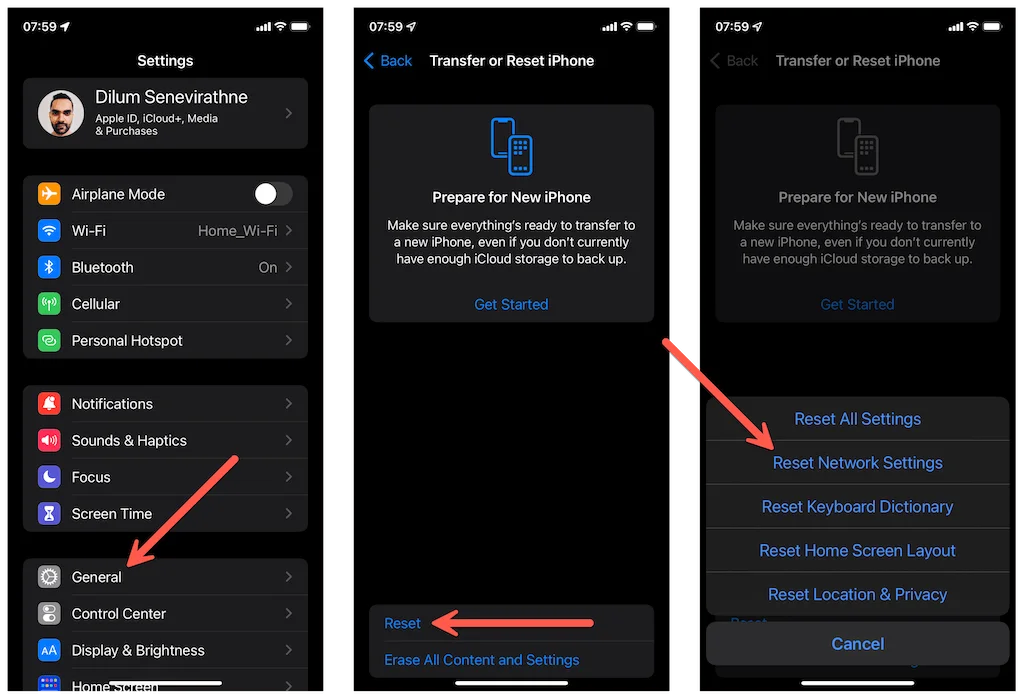
Sau khi thực hiện thiết lập lại mạng, bạn phải kết nối thủ công với bất kỳ mạng Wi-Fi nào từ đầu. Cài đặt di động của bạn sẽ tự động cập nhật. Liên hệ với nhà cung cấp dịch vụ của bạn nếu họ không.
Đã sửa lỗi CS11 của Amazon
Các mẹo khắc phục sự cố ở trên hy vọng đã giúp bạn khắc phục được lỗi ứng dụng Amazon CS11 trên iPhone hoặc Android của mình. Cập nhật định kỳ các ứng dụng Amazon và phần mềm hệ thống trên điện thoại của bạn là cách tốt nhất để giảm thiểu nguy cơ gặp phải sự cố tương tự trong tương lai. Tuy nhiên, nếu mã lỗi Amazon CS11 vẫn tồn tại mặc dù đã chạy qua các bản sửa lỗi ở trên, hãy liên hệ với Bộ phận hỗ trợ của Amazon để được trợ giúp.

